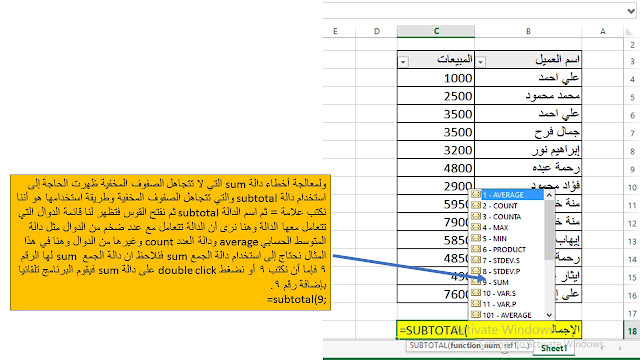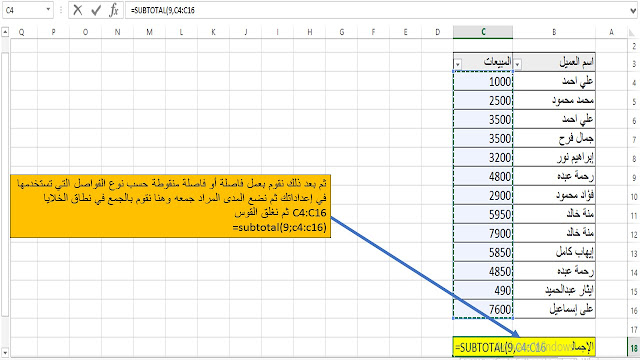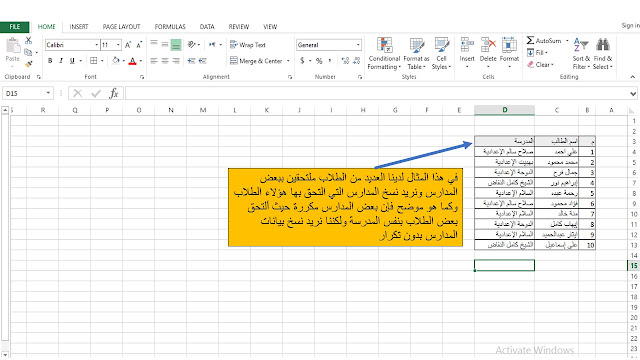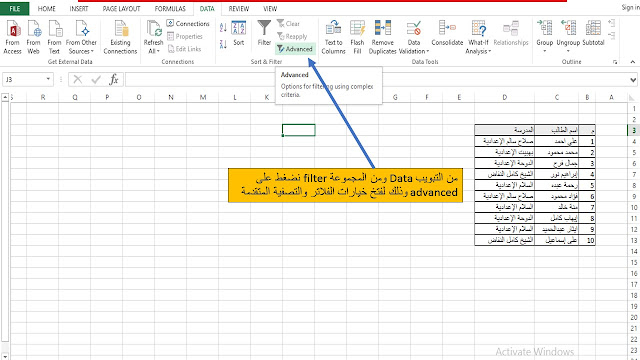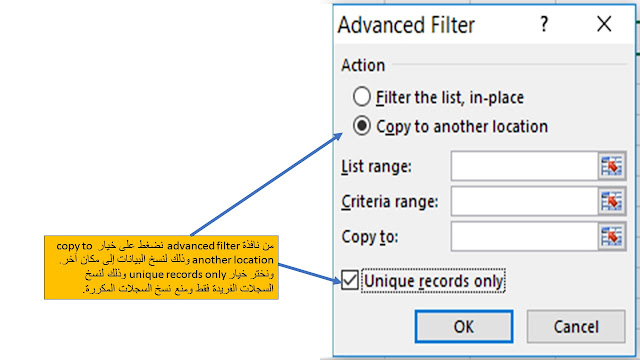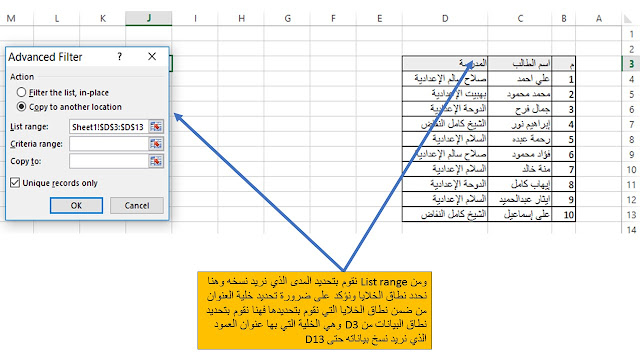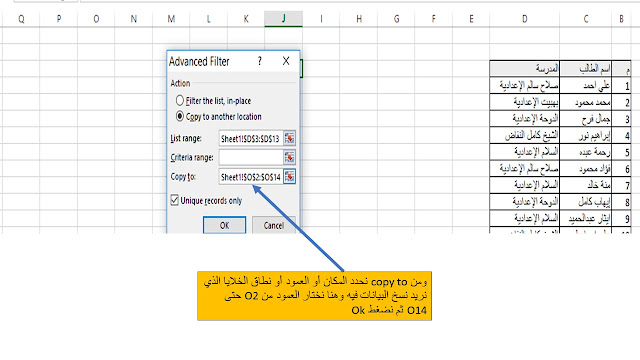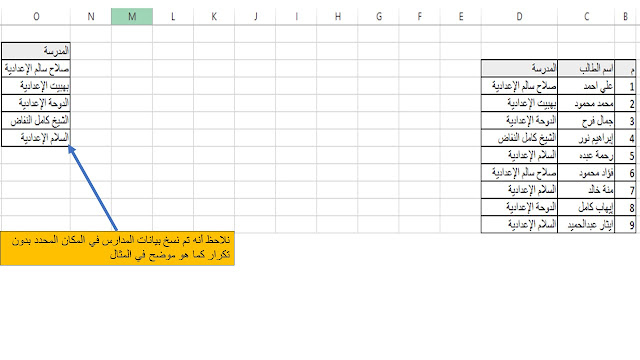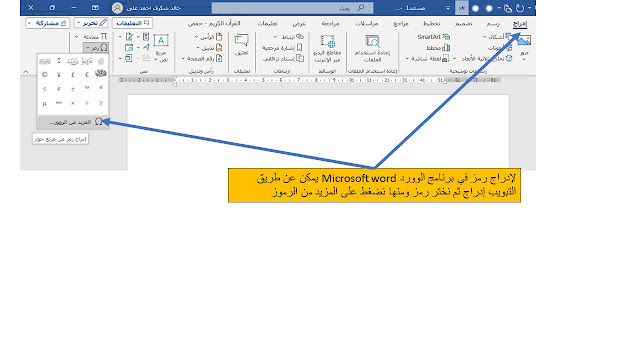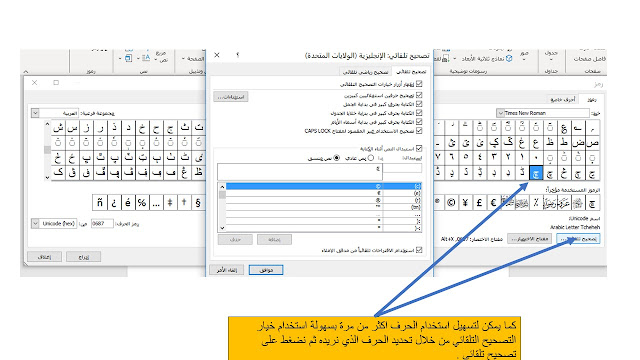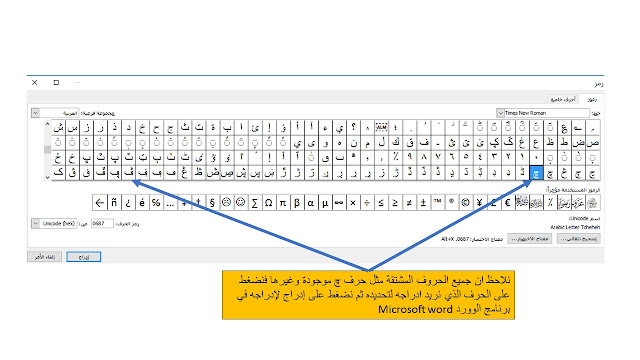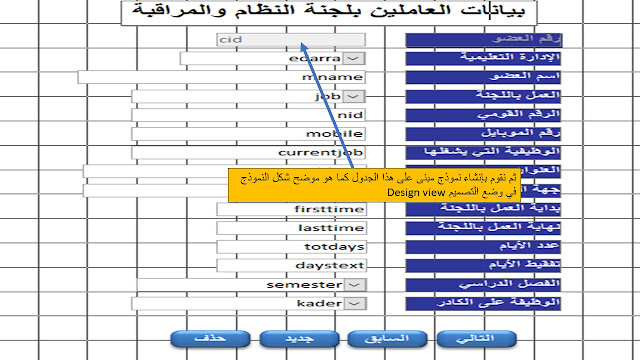هناك عدد من الحروف العربية المشتقة والتي تستخدم للإشارة إلى أصوات غريبة عن
اللغة العربية وهي عبارة عن حروف عربية غير رسمية؛ ولكننا قد نحتاج إليها
أحيانا عن الرغبة في الحصول على أصوات غير موجودة باللغة العربية مثل حروف (چ،
گ، پ، ڨ).
ولكتابة هذه الحروف توجد طريقتان
الطريقة الأولى: باستخدم زر Alt من لوحة المفاتيح
لكتابة حرف (چ) فعلينا أن نضغظ على الزر Alt ونستمر بالضغط عليه ومع الاستمرار
بالضغط نكتب من لوحة الأرقام 0141 (يجب أن تبدأ صفر واحد أربعة واحد) تكتب
الأرقام، ترفع يدك عن الزر، وبعد أن ترفع يدك سيظهر لك الحرف (چ) دون
الأرقام.
لكتابة الحرف (گ) فعليك أن تضغط على الزر Alt ومع الاستمرار بالضغط تكتب من
لوحة الأرقام 0144 (يجب أن تبدأ صفر واحد أربعة أربعة)، وبعد أن ترفع يدك عن
الزر Alt سيظهر لك الحرف (گ) دون أرقام.
لكتابة الحرف (پ) فعليك أن تستمر بالضغط على الزر Alt وتكتب 0129 (يجب أن تبدأ
صفر واحد اثنان تسعة) ثم ترفع الضغط عن الزر Alt فيكون عندك الحرف (پ).
لكتابة الحرف (ڤ) فعليك أن تستمر بالضغط على الزر Alt وتكتب 1704 (يجب أن تبدأ
واحد سبعة صفر أربعة) ثم ترفع الضغط عن الزر Alt فيكون عندك الحرف (ڤ).
الطريقة الثانية: عن طريق استخدام الأمر إدراج في برنامج الوورد.
وذلك باتباع الخطوات الآتية:
لإدراج رمز في برنامج الوورد Microsoft word يمكن عن طريق التبويب إدراج ثم
نختر رمز ومنها نضغط على المزيد من الرموز
نلاحظ ان جميع الحروف المشتقة مثل حرف چ موجودة وغيرها فنضغط على الحرف الذي
نريد ادراجه لتحديده ثم نضغط على إدراج لإدراجه في برنامج الوورد Microsoft
word
كما يمكن لتسهيل استخدام الحرف اكثر من مرة بسهولة استخدام خيار التصحيح
التلقائي من خلال تحديد الحرف الذي نريده ثم نضغط على تصحيح تلقائي .
كما يمكن كتابة هذه الحروف عن طريق ادراج الرموز (وهي الطريقة الأسهل وخاصة
عند استخدام خاصية التصحيح التلقائي معها).
لإدراج رمز في برنامج الوورد Microsoft word يمكن عن طريق التبويب إدراج ثم
نختر رمز ومنها نضغط على المزيد من الرموز
كما يمكن لتسهيل استخدام الحرف اكثر من مرة بسهولة استخدام خيار التصحيح
التلقائي من خلال تحديد الحرف الذي نريده ثم نضغط على تصحيح تلقائي .